Оператор Excel IF проверяет данное условие и возвращает одно значение для ИСТИННОГО результата и другое значение для ЛОЖНОГО результата. Например, если общий объем продаж превышает 5000 долларов, то для бонуса верните «Да» - в противном случае верните «Нет» для бонуса. Мы также можем использовать функцию ЕСЛИ для оценки одной функции или включить несколько функций ЕСЛИ в одну формулу. Несколько операторов IF в Excel известны как вложенные операторы IF.
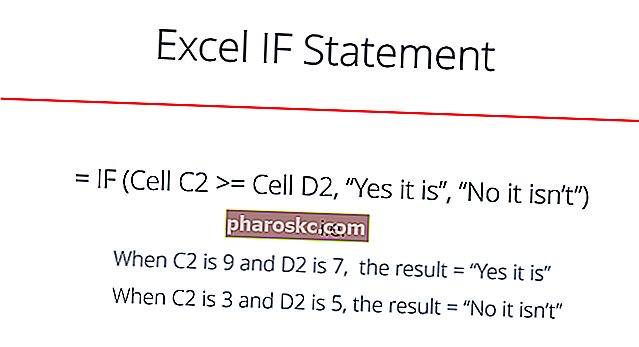
Как финансовый аналитик. Описание работы финансового аналитика. Описание работы финансового аналитика, приведенное ниже, дает типичный пример всех навыков, образования и опыта, необходимых для приема на работу аналитика в банке, учреждении или корпорации. Выполняйте финансовое прогнозирование, отчетность и отслеживание операционных показателей, анализируйте финансовые данные, создавайте финансовые модели, функция IF часто используется для оценки и анализа данных путем оценки конкретных условий.
Функцию можно использовать для оценки текста, значений и даже ошибок. Он не ограничивается только проверкой того, совпадает ли одно с другим, и возвратом единственного результата. Мы также можем использовать математические операторы и выполнять дополнительные вычисления в зависимости от наших критериев. Мы также можем вложить несколько функций ЕСЛИ вместе для выполнения множественных сравнений.
Формула IF
= ЕСЛИ (логический_тест; значение_если_ истинно; значение_если_ ложь)
Функция использует следующие аргументы:
- Логический _ тест (обязательный аргумент) - это условие, которое будет проверено и оценено как ИСТИНА или ЛОЖЬ.
- Значение _ if_true (необязательный аргумент) - значение, которое будет возвращено, если логический_тест оценивается как ИСТИНА.
- Value_if_false (необязательный аргумент) - значение, которое будет возвращено, если логический_тест оценивается как FALSE.
При использовании функции ЕСЛИ для построения теста мы можем использовать следующие логические операторы:
- = (равно)
- > (больше чем)
- > = (больше или равно)
- <(меньше чем)
- <= (меньше или равно)
- (не равно)
Как использовать функцию ЕСЛИ в Excel
Чтобы понять использование функции оператора IF в Excel, давайте рассмотрим несколько примеров:
Пример 1 - Простой оператор IF в Excel
Предположим, мы хотим провести очень простой тест. Мы хотим проверить, больше ли значение в ячейке C2 или равно значению в ячейке D2. Если аргумент истинен, мы хотим вернуть текст, в котором говорится «Да, это так», а если это не так, мы хотим отобразить «Нет, это не так».
Вы можете точно увидеть, как работает инструкция Excel IF в простом примере ниже.
Результат при истине:
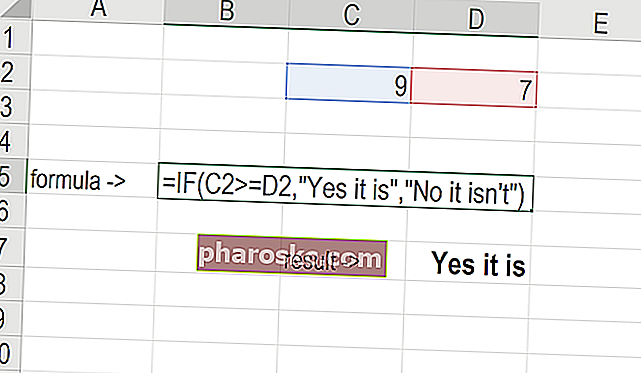
Результат при ложном:

Загрузите простой шаблон XLS.
Пример 2 - Оператор ЕСЛИ в Excel
Предположим, мы хотим протестировать ячейку и убедиться, что выполняется действие, если ячейка не пуста. Ниже приведены данные:
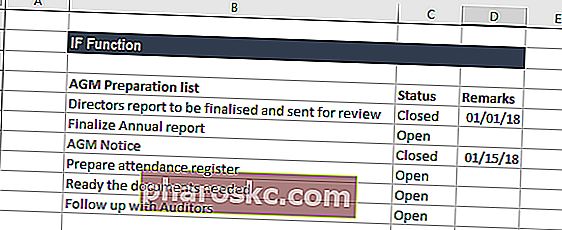
В таблице выше мы перечислили задачи, связанные с AGM, в столбце A. Примечания содержат дату завершения. В столбце B мы будем использовать формулу, чтобы проверить, пусты ли ячейки в столбце C. Если ячейка пуста, формуле будет присвоен статус «открыт». Однако, если ячейка содержит дату, формуле будет присвоен статус «закрыто». Используемая формула:
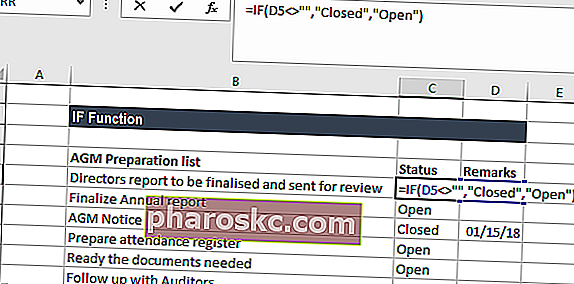
Получаем следующие результаты:
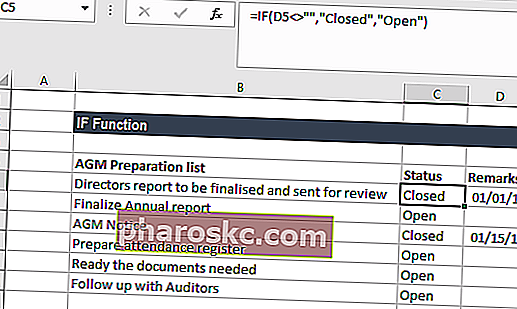
Пример 3 - Оператор ЕСЛИ в Excel
Продавцы часто предоставляют скидку в зависимости от приобретенного количества. Допустим, нам даны следующие данные:
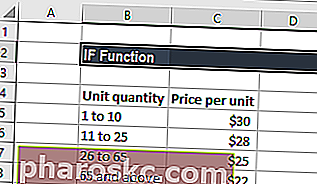
Используя несколько функций ЕСЛИ, мы можем создать формулу для проверки нескольких условий и выполнения различных расчетов в зависимости от того, в какой диапазон сумм попадает указанное количество. Чтобы рассчитать общую цену для 100 товаров, формула будет иметь следующий вид:
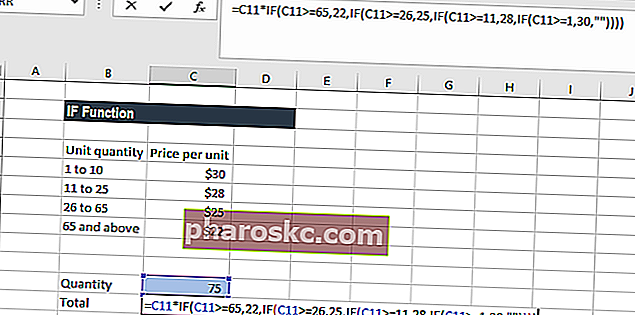
Получаем результат ниже:
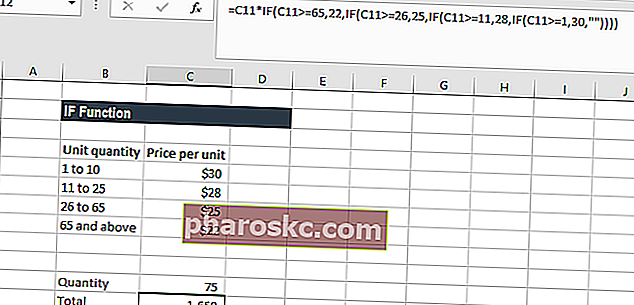
Что нужно помнить о функции ЕСЛИ
- Функция ЕСЛИ Excel будет работать, если логический_тест возвращает числовое значение. В таком случае любое ненулевое значение рассматривается как ИСТИНА, а ноль - как ЛОЖЬ.
- #ЦЕННОСТЬ! error - Происходит, когда данный аргумент logic_test не может быть оценен как ИСТИНА или ЛОЖЬ.
- Когда любой из аргументов предоставляется функции в виде массивов, функция ЕСЛИ оценивает каждый элемент массива.
- Если мы хотим подсчитать условия, мы должны использовать функции СЧЁТЕСЛИ и СЧЁТЕСЛИ.
- Если мы хотим сложить условия, мы должны использовать функции СУММЕСЛИ и СУММЕСЛИМН.
Причины использования оператора ЕСЛИ в Excel
Существует множество причин, по которым аналитик или любой, кто использует Excel, может захотеть построить формулы ЕСЛИ.
Общие примеры включают:
- Чтобы проверить, верен ли аргумент или нет
- Чтобы вывести НОМЕР
- Чтобы вывести ТЕКСТ
- Для создания условной формулы (например, результат будет C3 + B4, если истина, и N9-E5, если ложь)
- Создание сценариев Анализ сценария Анализ сценария - это метод, используемый для анализа решений, предполагая различные возможные результаты финансовых вложений. В финансовом моделировании это будет использоваться в финансовом моделировании. Что такое финансовое моделирование. Финансовое моделирование выполняется в Excel для прогнозирования финансовых показателей компании. Обзор того, что такое финансовое моделирование, как и зачем его создавать.
- Чтобы рассчитать график долга График долга В графике долга излагается весь долг, имеющийся у бизнеса, в зависимости от срока его погашения и процентной ставки. В финансовом моделировании потоки процентных расходов или график амортизации основных средств График амортизации График амортизации требуется в финансовом моделировании для связи трех финансовых отчетов (доход, баланс, денежный поток) в Excel в бухгалтерском учете.
Щелкните здесь, чтобы загрузить образец файла Excel
Дополнительные ресурсы
Спасибо за то, что прочитали руководство Финансов по использованию отчета ЕСЛИ в Excel. Потратив время на изучение и освоение этих функций, вы значительно ускорите свой финансовый анализ. Чтобы узнать больше, ознакомьтесь с этими дополнительными финансовыми ресурсами:
- Продвинутый курс Excel
- Руководство по расширенным формулам Excel Необходимо знать расширенные формулы Excel Эти расширенные формулы Excel очень важно знать и выведут ваши навыки финансового анализа на новый уровень. Вы должны знать дополнительные функции Excel. Изучите 10 лучших формул Excel, которые регулярно использует каждый финансовый аналитик мирового уровня. Эти навыки улучшат вашу работу с таблицами в любой карьере.
- Список ярлыков Excel Ярлыки Excel ПК Mac Ярлыки Excel - список наиболее важных и распространенных ярлыков MS Excel для пользователей ПК и Mac, специалистов в области финансов и бухгалтерского учета. Сочетания клавиш ускоряют ваши навыки моделирования и экономят время. Изучите редактирование, форматирование, навигацию, ленту, специальную вставку, манипулирование данными, редактирование формул и ячеек и другие краткие сведения.
- Программа финансового моделирования FMVA® Certification Присоединяйтесь к 350 600+ студентам, которые работают в таких компаниях, как Amazon, JP Morgan и Ferrari.
